Tips
Tips Anti Typo Saat Ngetik di Microsoft Word!
Sering typo pas ngetik di Microsoft Word? Tenang YOTers, semua bisa diatasi dengan tips ini supaya kamu bisa terhindar dari typo. Apa aja tips nya? Ini dia:
- Unduh Alat Pemeriksa Bahasa Microsoft Office
Tips pertama adalah kamu bisa mengunduh alat pemeriksa bahasa Microsoft Office di laman microsoft.com. Setelah berhasil mengunduh, kamu bisa mengaktifkan keyboard bahasa Indonesia yang ‘Region & Language Settings’ di Control Panel. Kemudian tambahkan Bahasa Indonesia pada fitur ‘Preferred Languages’.
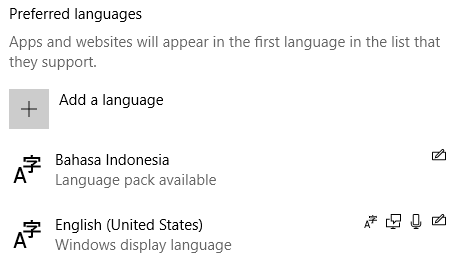 Tambahkan Bahasa Indonesia di Preferred Languages. *sumber foto: medium.co
Tambahkan Bahasa Indonesia di Preferred Languages. *sumber foto: medium.co
Setelah itu, kamu bisa membuka Microsoft Word dan buka menu File --> Options --> Language. Setelah terbuka jendela word maka kamu bisa menambahkan editing language ‘Indonesian’ lalu pilih Add. Kamu juga bisa set ‘Indonesian’ sebagai default editing language.
Kamu bisa langsung cek apakah fitur ini bisa berjalan dengan baik atau tidak dengan coba membuat dokumen baru di Microsoft Word. Pilih ‘Indonesian’ pada ‘Language Preferences’ di task bar, lalu kamu bisa mulai mengetik dalam bahasa Indonesia.
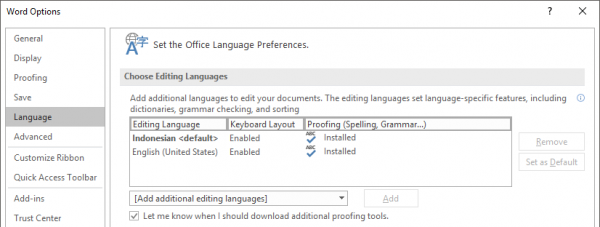 Jangan lupa pilih ‘Indonesian di ‘Language Preferences’ ya. *sumber foto: medium.co
Jangan lupa pilih ‘Indonesian di ‘Language Preferences’ ya. *sumber foto: medium.co
Jika ada kesalahaan ejaan dalam tulisan kamu, maka akan ada tanda merah di satu kata yang salah dan jika kita klik kanan akan ada saran perbaikan ejaan yang benar.
Silakan mencoba ya YOTers!
- Akitfkan Fitur Spelling & Grammar
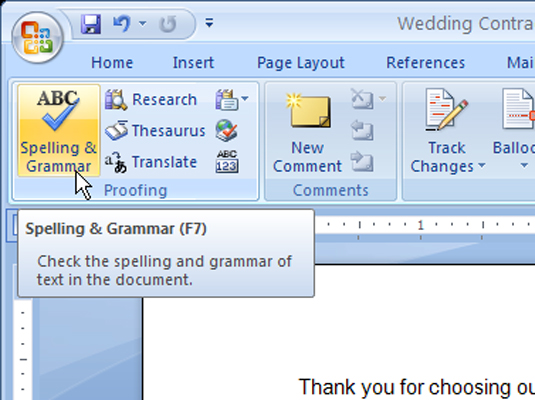 Aktifkan fitur Spelling & Grammar. *sumber foto: dummies.com
Aktifkan fitur Spelling & Grammar. *sumber foto: dummies.com
Tips kedua adalah dengan mengaktifkan fitur ‘Spelling & Grammar’. Nah, untuk bisa mendeteksi kesalahan ketikan dalam bahasa Indonesia, kamu harus mengunduh dan menginstall plug-in kamus bahasa Indonesia di Microsoft Word.
Setelah itu, kamu bisa membuka Microsoft Word dan ikuti langkah berikut: file --> menu option --> menu proofing --> centang empat opsi pada ‘When Correcting Spelling and Grammar in Word’.
Setelah itu kamu bisa kembali lagi ke dokumen Microsoft Word, lalu blok semua tulisan yang ingin kamu cek kesalahannya. Kamu bisa pilih opsi ‘Language’ lalu set proofing language dan pilih Bahasa Indonesia. Pastikan kamu hanya mencentang satu opsi yaitu ‘Detect Language Automatically’ ya.
Setelah itu klik ‘OK’ dan akan muncul garis merah pada kata yang typo.
- Hindari Fitur Auto Correct
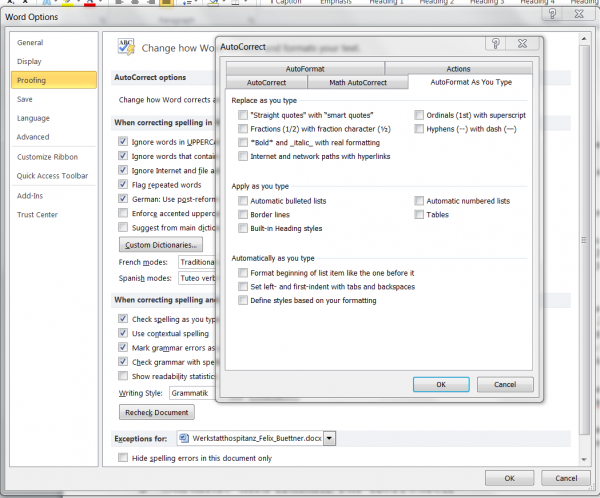 Matikan fitur autocorrect. *sumber foto: superuser.com
Matikan fitur autocorrect. *sumber foto: superuser.com
Tips ketiga adalah kamu bisa hindari atau non-aktifkan fitur ‘Autocorrect’. Fitur yang dirancang untuk memperbaiki typo ini justru bisa membuat tulisan menjadi lebih berantakan, terlebih lagi jika bahasa yang kita gunakan berbeda dengan autocorrect.
- Gunakan Fitur Find & Replace
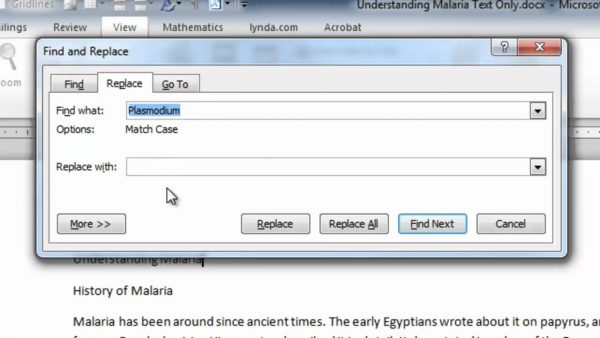 Gunakan fitur find and replace. *sumber foto: youtube.com/palomaratrc
Gunakan fitur find and replace. *sumber foto: youtube.com/palomaratrc
Tips terakhir adalah dengan menggunakan fitur ‘Find and Replace’ di Microsoft Word. Misalnya kamu mau ubah kata ‘the’ menjadi ‘the’ atau ‘ynag’ menjadi ‘yang’ dan masih banyak lagi. Melalui fitur ini, kamu bisa memperbaiki semua kata-kata yang typo tersebut di dalam satu dokumen.
Nah itu dia tips anti typo saat ngetik di Microsoft Word. Kalau pun sudah mencoba tips di atas, pastikan kamu membaca ulang lagi ya untuk memastikan gak ada yang typo. Inget ya, harus ‘Be Detail Oriented’, karena ini adalah salah satu kunci menuju sukses.


